Er komen regelmatig vragen hoe de e-mail ingesteld moet worden als je Windows 10 hebt. Hieronder heb ik uiteengezet wat je dan moet doen.
Klik op E-mail.
[img]a1b0bdf1-b8c0-4ed3-a9e7-30b00b0a8885.png[/img]
Klik linksonder op het tandwieltje.
[img]eb07142e-43f4-4ea6-a603-30e86b8fed15.png[/img]
Klik rechts op Accounts.
[img]9f84406e-f41a-4a33-b1e3-32c39256dc82.png[/img]
Klik rechts op + Account toevoegen.
[img]48ca8d57-8883-4bd8-93d4-510213191567.png[/img]
Ga omlaag en klik op Geavanceerde configuratie.
[img]0713600d-a22e-4b3c-bf78-e1a1e3fddf5a.png[/img]
Klik op Internet-e-mail.
[img]4fe4f2cf-3d04-4023-bc3d-141c9c942a49.png[/img]
Vul onderstaande accountgegevens in:
[img]b9d0aac3-57f3-48f4-b737-deca01828def.png[/img]
Scroll omlaag om de overige gegevens in te vullen.
[img]5cbb9d6a-ee23-4e47-b023-93e446e69cab.png[/img]
Scroll omlaag en vink de onderste vier opties aan.
Druk op Aanmelden.
[img]f720277e-64f3-4385-a0cc-a7ee9841d6ba.png[/img]
Druk op Gereed om het instellen van e-mail te voltooien.
[img]4c513993-f670-4b45-8481-68568b1d831f.png[/img]
Gefeliciteerd!
Je hebt nu een account aangemaakt in Windows 10. Om te testen of alles goed werkt, stuur je een testbericht aan jezelf. Zo controleer je of je e-mails kunt verzenden en ontvangen. Het kan een paar minuten duren voordat je het bericht ontvangt.
Klik op E-mail.
[img]a1b0bdf1-b8c0-4ed3-a9e7-30b00b0a8885.png[/img]
Klik linksonder op het tandwieltje.
[img]eb07142e-43f4-4ea6-a603-30e86b8fed15.png[/img]
Klik rechts op Accounts.
[img]9f84406e-f41a-4a33-b1e3-32c39256dc82.png[/img]
Klik rechts op + Account toevoegen.
[img]48ca8d57-8883-4bd8-93d4-510213191567.png[/img]
Ga omlaag en klik op Geavanceerde configuratie.
[img]0713600d-a22e-4b3c-bf78-e1a1e3fddf5a.png[/img]
Klik op Internet-e-mail.
[img]4fe4f2cf-3d04-4023-bc3d-141c9c942a49.png[/img]
Vul onderstaande accountgegevens in:
- Accountnaam: de naam van het e-mail-account in de Mail app.
- Uw naam: je eigen naam.
- Server voor binnenkomende e-mail: mail.zeelandnet.nl.
- Accounttype: Kies hier voor IMAP4.
[img]b9d0aac3-57f3-48f4-b737-deca01828def.png[/img]
Scroll omlaag om de overige gegevens in te vullen.
- Gebruikersnaam: vul hier het gedeelte in voor het @-teken.
- Wachtwoord: vul hier het wachtwoord in van je e-mailadres.
- Server voor uitgaande e-mail (SMTP): mail.zeelandnet.nl.
[img]5cbb9d6a-ee23-4e47-b023-93e446e69cab.png[/img]
Scroll omlaag en vink de onderste vier opties aan.
Druk op Aanmelden.
[img]f720277e-64f3-4385-a0cc-a7ee9841d6ba.png[/img]
Druk op Gereed om het instellen van e-mail te voltooien.
[img]4c513993-f670-4b45-8481-68568b1d831f.png[/img]
Gefeliciteerd!
Je hebt nu een account aangemaakt in Windows 10. Om te testen of alles goed werkt, stuur je een testbericht aan jezelf. Zo controleer je of je e-mails kunt verzenden en ontvangen. Het kan een paar minuten duren voordat je het bericht ontvangt.
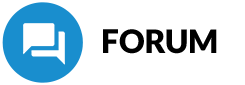



Reageer